Chrome浏览器网页性能监控工具推荐及使用
发布时间:2025-06-14
来源:Chrome官网
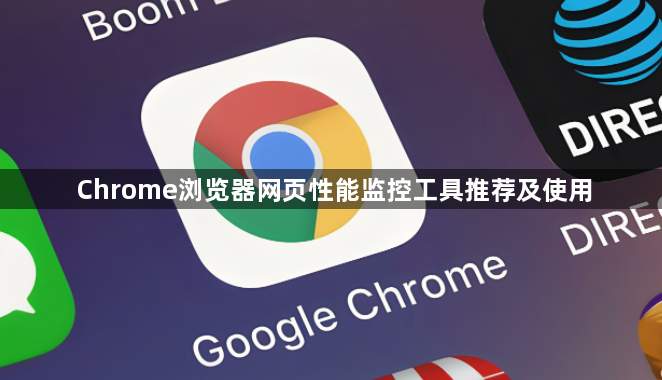
打开Chrome浏览器,访问要监控性能的网页。通过右键单击页面空白处,在弹出的菜单中选择“检查”,或使用快捷键“Ctrl + Shift + I”(Windows/Linux)或“Command + Option + I”(Mac),直接打开开发者工具。在开发者工具窗口中,默认显示的是“Elements”面板,点击顶部的“Performance”标签,切换到“性能”面板。
在“性能”面板中,点击“录制”按钮来记录页面的性能数据。然后回放页面操作,如加载页面、滚动、点击等,之后停止录制。此时可以看到详细的性能数据,包括页面加载时间、资源加载情况、脚本执行时间等。通过分析这些数据,可以找出性能瓶颈,比如加载时间过长的资源、执行时间过长的脚本等。
还可以使用“Network”面板来监控网页加载过程中的所有网络请求。在这里可以看到每个资源的大小、加载时间、状态码等信息。对于加载缓慢的资源,可以考虑进行优化,比如压缩文件、使用CDN、懒加载等。
另外,“Memory”面板可用于监控页面的内存使用情况。可以进行堆快照(Heap Snapshot)和比较,以识别内存泄漏问题。同时,使用分配时间线(Allocation Timeline)能查看内存分配情况,帮助进一步分析内存相关的性能问题。
Chrome浏览器插件是否可基于用户画像生成推荐插件
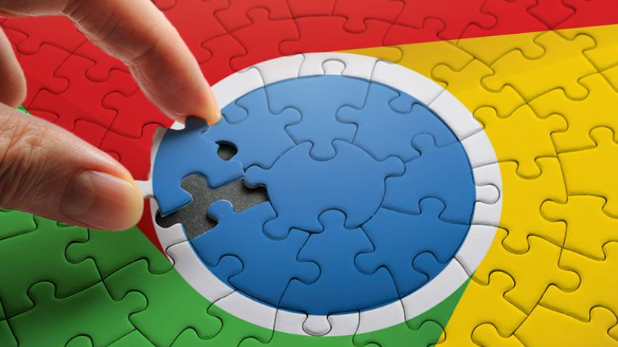
Chrome浏览器插件支持根据用户历史使用行为、浏览内容与兴趣标签自动推荐更适合的扩展,提高扩展发现效率与用户满意度。
Google浏览器下载安装包断点续传功能介绍
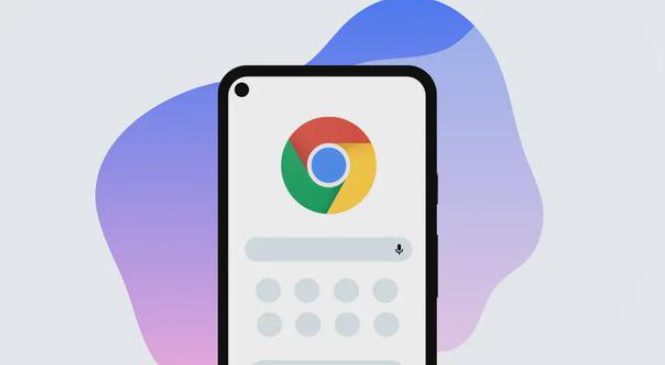
介绍Google浏览器下载安装包断点续传功能,支持下载过程中断点续传,保障下载过程不中断,提升下载安装的稳定性和连续性。
如何在Chrome浏览器中减少页面加载时的内存消耗
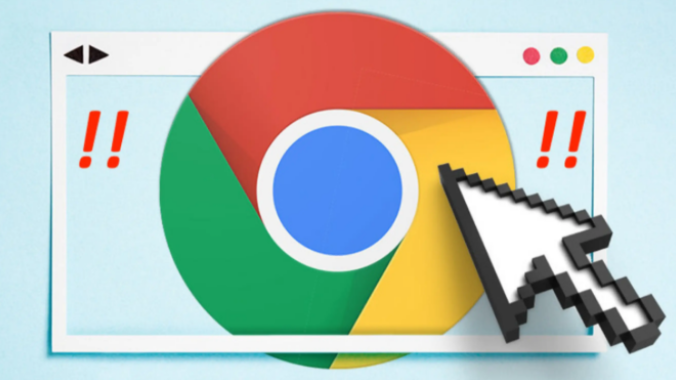
减少Chrome浏览器中页面加载时的内存消耗,有助于提升页面性能,降低系统资源占用,提高浏览器响应速度。
谷歌浏览器插件权限申请动态管理研究

深入研究谷歌浏览器插件权限申请动态管理机制,提升用户体验同时保障权限安全,优化操作流程。
谷歌浏览器插件是否可限制上传带宽占用
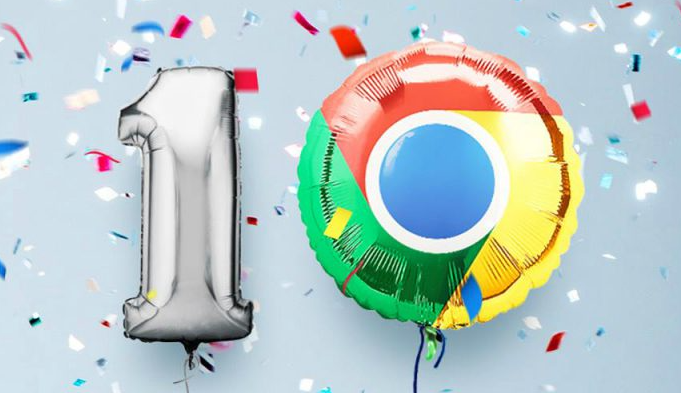
谷歌浏览器部分插件允许设置上传带宽限制,尤其适合网络资源紧张时使用,可避免插件后台传输影响网页性能。
谷歌浏览器下载失败提示账号异常
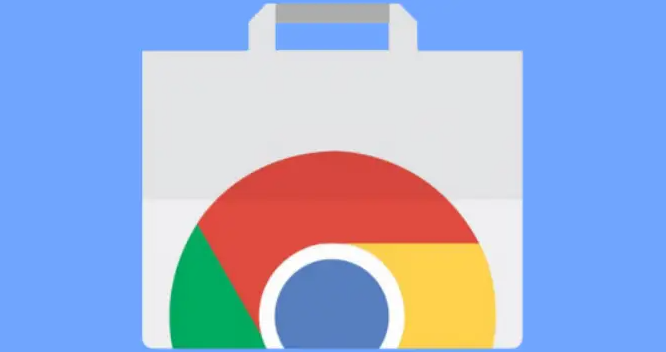
解析谷歌浏览器下载失败时提示账号异常的原因及处理方法,帮助用户恢复账号权限,确保正常下载。
